Repères d’Impression
Les repères d’impression sont les plans de votre carnets, qui guident l’imprimeur dans la coupe, le pliage, la placement. Les marques jouent le rôle de guide et permettent un alignement des pages, une coupe parfaite, et de définir les bordures. Ces marques seront imprimées mais pas incluses dans votre produit final: elles seront coupées lors de l’assemblage. Tous les documents doivent avoir un fond perdu de 3mm. Le fond perdu est la zone qui s’étend au delà de la zone de coupe du papier, et qui permet de s’assurer qu’il n’y aura pas de zones blanches sur les bordures lors de l’utilisation d’images pleine page. Pour plus d’informations, rendez-vous à la rubrique Fond Perdu.
Dans Photoshop et Indesign, pour afficher les repères d’impression, allez à
Fichier > Imprimer > Repères d’impression (Photoshop)
ou sur InDesign
Fichier > Format de document > Ligne de Bloc et Fond Perdu pour régler la taille
Affichage > Mode de l’écran > Fond Perdu pour afficher la zone
La touche W vous permet aussi d’afficher rapidement le fond perdu
Pour le PDF final
Fichier > Exporter > PDF(impression) > Repères et Fond perdu > Repères > Tous les repères d’impression
Comment créer des repères dans Adobe Illustrator
Option 1:
Créez des marques de coupe dans Adobe Illustrator en dessinant un cadre avec l’outil rectangle (M) sans contour ou remplissage et de la même taille et position que la taille de coupe finale.. Avec l’outil de sélection directe (flèche blanche), cliquez sur le cadre. Dans la sélection rapide de couleur, sélectionnez le contour et supprimez le en cliquant sur la diagonale rouge.
Maintenant cliquez EFFET > TRAITS DE COUPE (toutes versions d’Illustrator). Vous pouvez aussi utiliser OBJET > CRÉER DES TRAITS DE COUPE (cela n’est disponible qu’à partir de CS6). Des lignes vont apparaitre dans chaque coin du cadre. Avec la boîte toujours sélectionnée, cliquez OBJET > DÉCOMPOSER L’ASPECT. Vous pouvez maintenant modifier les repères si nécessaire.
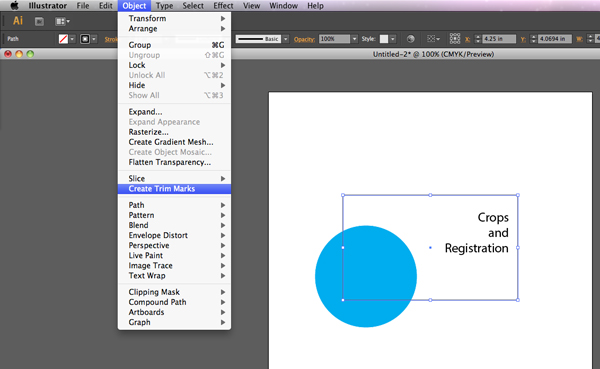
Option 2:
Réglez votre document à la taille finale désirée. Vous pouvez faire cela en cliquant sur FICHIER > NOUVEAU… et rentrer la taille souhaitée. Si votre document est déjà ouvert, sélectionnez FICHIER > FORMAT DE DOCUMENT > MODIFIER LES PLANS DE TRAVAIL et redimensionner si besoin.
Une fois le document créé, vous pouvez le sauvegarder pour l’impression en cliquant sur FICHIER > ENREGISTRER SOUS > ADOBE PDF
Une fenêtre va s’ouvrir – Choisissez Qualité Optimale dans le menu déroulant Paramètre Prédéfini Adobe PDF. Sur la gauche, sélectionnez REPÈRES & FOND PERDUS et cliquez sur Repères de Coupe. Vous pouvez aussi sélectionner Tous les Repères.
NOTE: L’épaisseur de trait de repère peut ne pas être suffisante pour votre production, vous pouvez donc l’ajuster (Graisse de Trait de Coupe).
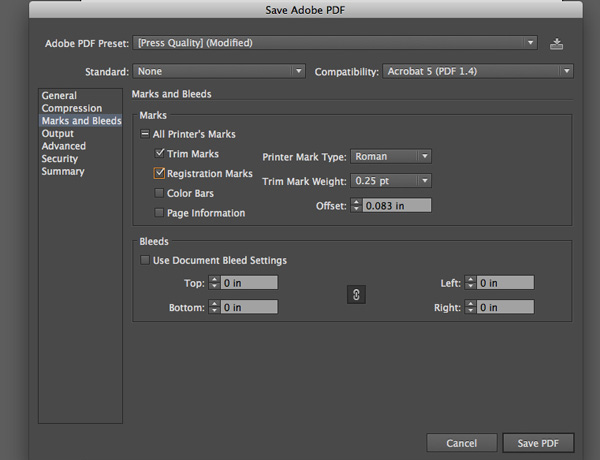
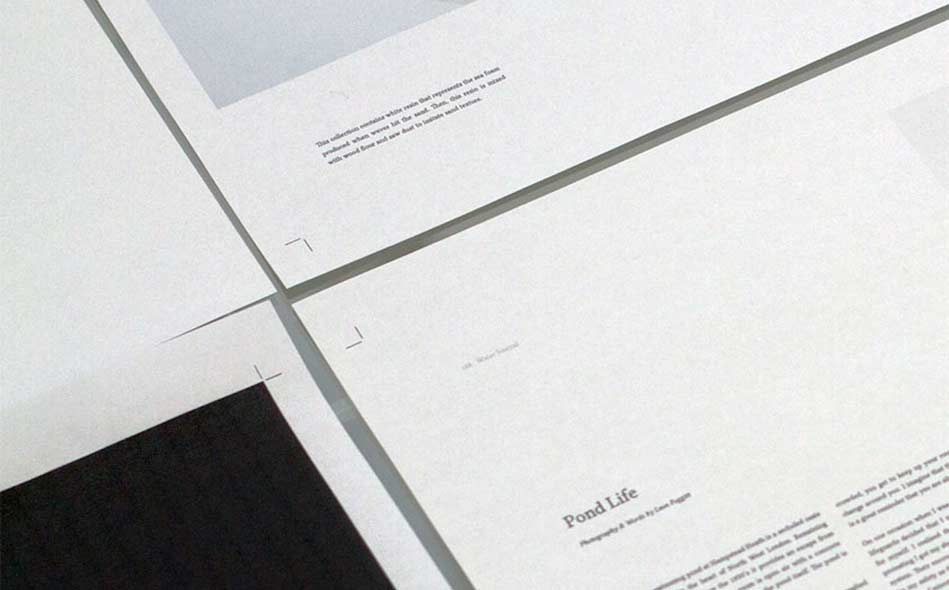
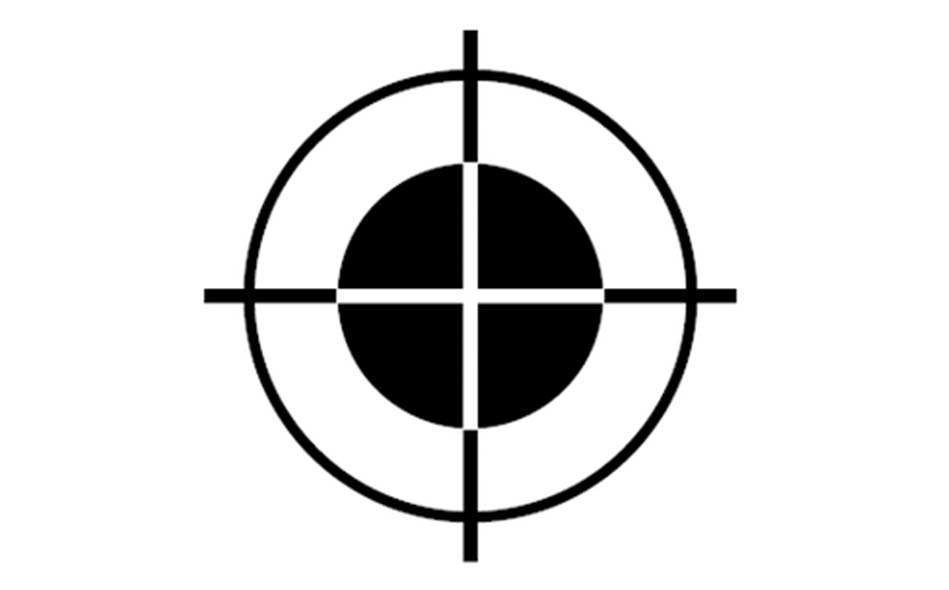

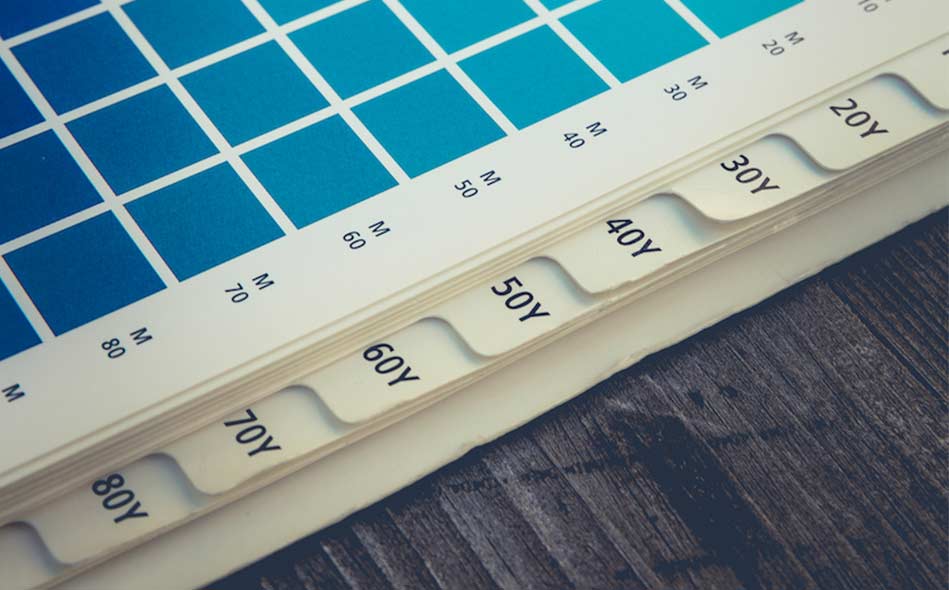
Repères de Fond Perdu
Fine lignes qui définissent l’espace supplémentaire au-delà de la taille finale de la page.
Repères de Montage
Petits symboles en forme de cible en dehors du contenu de la page pour aligner les différentes couches dans un document en couleur.
Gamme de Couleurs
Petits carreaux de couleur représentant les encres CMJN. Votre imprimeur utilise ces marques pour régler la densité d’encre sur les presses.
Information de Page
Indique les nom de fichier, numéro de page, date et heure, et information de séparation de couleur dans le coin inférieur gauche de chaque page.



